Wear OS-i nutikell on suurepärane võimalus peegeldada telefonist märguandeid, kõnesid ja tekste randmele. Seal on saadaval on palju suurepäraseid nutikellasid erinevates hinnapunktides ja kuigi aluseks olev riistvara on kõigi nutikellade puhul suures osas sama, saate valida paljude huvitavate stiilide vahel. Kui otsustasite otsustada Wear OS-i nutikella üle, saate selle oma telefoniga konfigureerida järgmiselt.
Kuidas alla laadida Wear OS-i rakendus Play poest
- Avatud Play pood rakenduse sahtlist või avaekraanilt.
- Tüüp Kandke OS-i ülaosas oleval otsinguribal.
-
Puudutage valikut Installige esimese tulemuse kohta (see peaks olema Kanda OS by Google Smartwatch).
 Allikas: Harish Jonnalagadda / Android Central
Allikas: Harish Jonnalagadda / Android Central
Wear OS-i nutikella seadistamine Android-telefoniga
Pärast Wear OS-i rakenduse allalaadimist oma telefoni saate alustada seadistamist. Esiteks peate Bluetoothi sisse lülitama, et telefon saaks nutikella üles leida. Seejärel peate nutikella ise sisse lülitama ja valima eelistatud keele. Pärast seda näete viipa Wear OS-i rakenduse oma telefoni allalaadimiseks. Jätke kell lihtsalt sellele ekraanile ja jätkake telefoniga.
- Ava Kandke OS-i rakendus rakenduse sahtlist või avaekraanilt.
- Puudutage valikut Käivitage seadistamine.
-
Tulemus Nõus vastavalt teenusetingimustele ja Google'i privaatsuseeskirjadele.
 Allikas: Harish Jonnalagadda / Android Central
Allikas: Harish Jonnalagadda / Android Central - Kui soovite Google'ile saata anonüümseks muudetud kasutusstatistikat, valige ma nõustun. Kui ei, siis löö Ei aitäh.
- Pange telefon kella juurde ja see peaks loendis ilmuma. Valige kell paaristamise alustamiseks.
-
Veenduge, et sidumiskood on õige (seda kuvatakse kellal) ja vajutage Paar kella linkimiseks oma telefoniga.
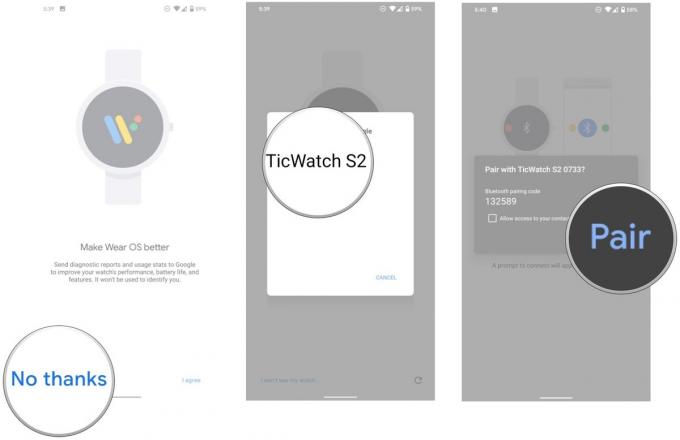 Allikas: Harish Jonnalagadda / Android Central
Allikas: Harish Jonnalagadda / Android Central - Vali Google'i konto mida soovite nutikellal kasutada. See peaks olema teie peamine Play poe konto.
- Kinnitage oma ekraanilukk oma Google'i konto kopeerimiseks Wear OS-i seadmesse.
-
Valige Kopeeri oma Google'i konto kellaga linkimiseks. Sellel ekraanil saate sisse logida oma parooliga.
 Allikas: Harish Jonnalagadda / Android Central
Allikas: Harish Jonnalagadda / Android Central - Kui Google'i konto on seadistatud, saate nutikella ühendada oma WiFi-võrguga. Tulemus Ühendage alustamiseks.
- Tulemus Järgmine Wear OS-i nutikella seadistamiseks kõnede vastuvõtmiseks ja randmelt tekstide saatmiseks.
-
Kõnede ja tekstisõnumite toimimiseks vajab Wear OS juurdepääsu teie kontaktidele. Tulemus Lubama installimise jätkamiseks.
 Allikas: Harish Jonnalagadda / Android Central
Allikas: Harish Jonnalagadda / Android Central - Sama kehtib ka kõnede kohta. Valige Lubama randmele peegeldatud kõnede saamiseks.
- Wear OS vajab vastamata kõnehoiatuste kuvamiseks juurdepääsu kõnelogidele. Tulemus Lubama jätkama.
-
Lõpuks peab Wear OS pääsema juurde SMS-sõnumite saatmine ja vaatamine tekstide peegeldamiseks. Valige Lubama.
 Allikas: Harish Jonnalagadda / Android Central
Allikas: Harish Jonnalagadda / Android Central - Selles jaotises annate juurdepääsu oma kalendrile, et teie nutikell saaks eelseisvaid sündmusi kajastada. Tulemus Järgmine alustamiseks.
- Valige Lubama anda Wear OS-ile juurdepääs oma kalendrile.
-
Nüüd saate seadistada märguannete peegeldamise, nii et teie telefoni saabuvad teated kuvatakse teie randmel. Puudutage valikut Lubama.
 Allikas: Harish Jonnalagadda / Android Central
Allikas: Harish Jonnalagadda / Android Central - Vajutage dialoogiboksis nuppu Lubama märguannete peegeldamiseks.
- Lõpuks lööge Järgmine asukohateate ekraanil, et anda nutikellale juurdepääs teie asukohale.
-
See on kõik! Näete a Lõpetamine edenemisriba, mille järel saate oma kella kasutama hakata.
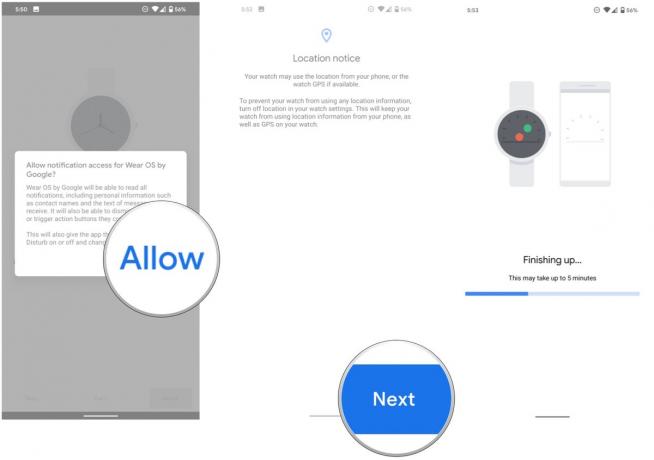 Allikas: Harish Jonnalagadda / Android Central
Allikas: Harish Jonnalagadda / Android Central
Kui olete oma Wear OS-i nutikella seadistamise lõpetanud, saate seadeid kohandada. Saate installida uued kellanäod, valige, milliseid märguandeid teie randmel kuvatakse, valige kalendrid sündmuste esilekutsumiseks ja palju muud.
Kui olete oma telefoni seaded peenhäälestanud, saate Wear OS-i kasutajaliideses oma nutikellaga tutvuda. Google tegi Wear OS 2.0-ga palju muudatusi ning kasutajaliides on kaasaegsem ja hõlpsam navigeerida. Wear OS-is on palju asju, mis meeldivad, nii et kui see on teie esimene kord platvormil või kui saate oma nutikellaga uuesti tutvuda, siin on see, mida peate teadma.
Harish Jonnalagadda
Harish Jonnalagadda on Android Centrali piirkondlik toimetaja. Reformitud riistvara moderaator veedab nüüd oma aega India kasvavast telefonitorust. Varem mõtiskles ta IBMi elu mõtte üle. Võtke temaga ühendust Twitteris aadressil @chunkynerd.
